Budowanie aplikacji On-demand
Aplikacja On-demand ładuje podzbiór danych, które są ładowane w postaci zagregowanej przez aplikację selekcji. Aplikacja On-demand powstaje na skutek połączenia aplikacji selekcji On-demand z aplikacją szablonu On-demand. Aplikacje selekcji i aplikacje szablonu stanowią fundamentalne bloki, z których powstają aplikacje On-demand.
W celu wygenerowania aplikacji On-demand należy wcześniej utworzyć aplikacje selekcji i aplikacje szablonu, które mają być ze sobą połączone. Przeznaczone do połączenia aplikacje selekcji i szablonu muszą posiadać wspólne pola danych, które można ze sobą powiązać.
Więcej informacji zawierają tematy Tworzenie aplikacji selekcji On-demand oraz Tworzenie aplikacji szablonu On-demand.
Aplikację selekcji można połączyć z wieloma aplikacjami szablonu, a pojedynczą aplikację szablonu można połączyć z wieloma aplikacjami selekcji. Jednak wyrażenia do wiązania danych w aplikacji szablonu muszą odpowiadać polom w aplikacjach selekcji, które łączą się z nią.
Łącze nawigacji aplikacji On-demand łączy aplikację selekcji z aplikacją szablonu. Łącza nawigacji aplikacji On-demand są tworzone w aplikacjach selekcji. Gdy łącze nawigacji zostanie zdefiniowane, można je dodać do paska Nawigacja aplikacji w aplikacji selekcji jako punkt nawigacji aplikacji On-demand. Każdy arkusz w aplikacji zawiera osobny, własny pasek Nawigacja aplikacji. Następnie użytkownicy generują aplikacje On-demand z punktu nawigacji aplikacji.
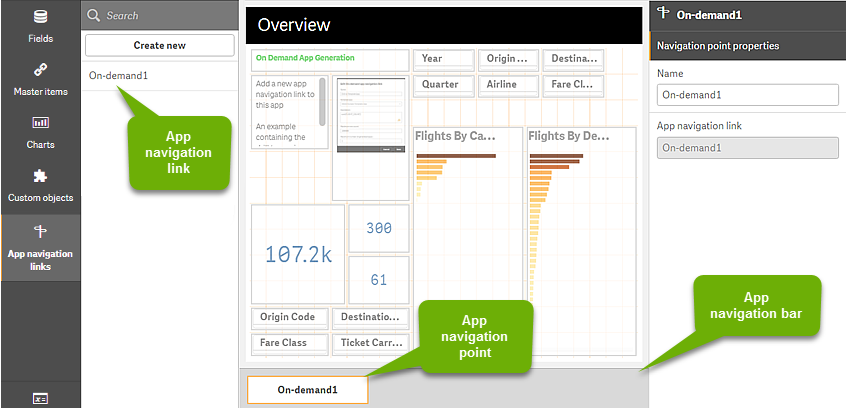
Z tego samego punktu nawigacji aplikacji można wygenerować wiele aplikacji On-demand, z których każda może zawierać inną kombinację wybranych danych.
Wskaźniki do pojedynczego łącza nawigacji aplikacji mogą być dodawane do wielu arkuszy w tej samej aplikacji selekcji. Dodatkowo arkusze mogą zawierać wiele punktów nawigacji aplikacji tworzonych z wielu łączy nawigacji aplikacji.
Gdy aplikacja selekcji zawiera wszystkie wymagane łącza nawigacji i punkty nawigacji, można generować aplikacje On-demand.
Wykonaj następujące czynności:
- Otwórz aplikację selekcji On-demand i wybierz opcję Edytuj.
- Z panelu po lewej stronie wybierz opcję Łącza nawigacji aplikacji.
-
Kliknij przycisk Utwórz nowe, aby otworzyć okno dialogowe Utwórz nowe łącze nawigacji aplikacji On-demand.
- Nazwij nowe łącze nawigacji aplikacji On-demand.
-
Wybierz aplikację Aplikacja szablonu On-demand.
Nie wszystkie aplikacje na liście rozwijanej Aplikacja szablonu są poprawnymi aplikacjami szablonu. Należy wybrać aplikację, która została utworzona jako aplikacja szablonu i której wyrażenia do wiązania danych odpowiadają polom w używanej aplikacji selekcji. W przeciwnym wypadku aplikacje On-demand wygenerowane z łącza nawigacji aplikacji spowodują błędy.
Więcej informacji zawiera temat Tworzenie aplikacji szablonu On-demand.
-
Napisz wyrażenie, które oblicza łączną liczbę rekordów szczegółowych reprezentowanych przez rekordy agregacji dostępne na podstawie stanu selekcji w aplikacji selekcji.
Takie wyrażenie zwykle wykorzystuje funkcję SUM, aby uzyskać sumę wybranych rekordów. Na podstawie wyniku określane jest to, czy ilość danych do załadowania mieści się w zakresie określonym dla generowania aplikacji On-demand.
-
Określ wartość Maksymalna liczba wierszy.
Wartość Maksymalna liczba wierszy ustawia górny limit liczby rekordów, jaką może załadować aplikacja On-demand, obliczany przez funkcję we wpisie Wyrażenie. Dopóki liczba rekordów obliczonych przez wyrażenie szacowania wiersza w aplikacji selekcji jest większa niż wartość Maksymalna liczba wierszy, wygenerowanie aplikacji On-demand jest niemożliwe. Aplikacja może zostać wygenerowana tylko wtedy, gdy liczba rekordów obliczonych przez wyrażenie szacowania wiersza jest równa górnemu limitowi ustawionemu przez wartość Maksymalna liczba wierszy lub niższa od niego.
Aby utworzyć wyrażenie używane na potrzeby wartości Maksymalna liczba wierszy, wymagana jest znajomość łącznej liczby wierszy wyliczanych z pól dostępnych w aplikacji selekcji.
Więcej informacji zawiera temat Tworzenie aplikacji selekcji On-demand.
-
Określ wartość Maksymalna liczba generowanych aplikacji.
Z jednego punktu nawigacji aplikacji On-demand na pasku Nawigacja aplikacji w aplikacji selekcji można wygenerować wiele aplikacji On-demand. Przyczyną generowania wielu aplikacji jest to, że każda może zawierać inną selekcję danych. Gdy zostanie wygenerowana maksymalna liczba aplikacji, użytkownik generujący aplikacje z punktu nawigacji musi usunąć jedną z istniejących aplikacji, zanim wygeneruje nową aplikację On-demand.
Maksymalna liczba wygenerowanych aplikacji dotyczy łącza nawigacji aplikacji On-demand. Jeśli z łącza nawigacji zostanie utworzony jeden punkt nawigacji aplikacji On-demand, wówczas z tego punktu nawigacji można będzie utworzyć maksymalną liczbę aplikacji. Jeśli jednak z tego samego łącza zostanie utworzonych wiele punktów nawigacji, wówczas łączna liczba aplikacji On-demand wygenerowanych z tych punktów nawigacji będzie ograniczona do wartości Maksymalna liczba generowanych aplikacji.
-
Wprowadź wartość liczbową do pola Czas przechowywania, aby określić czas, przez jaki aplikacje wygenerowane z łącza nawigacji będą przechowywane, zanim zostaną usunięte.
-
W menu rozwijanym po prawej stronie pola Czas przechowywania wybierz jednostkę czasu dla okresu przechowywania.
Opcje dla czasu przechowywania to godziny, dni, a także Nigdy nie traci ważności.
Wszystkie aplikacje On-demand wygenerowane z łącza nawigacji będą przechowywane zgodnie z tym ustawieniem. Wiek wygenerowanej aplikacji On-demand to różnica między czasem bieżącym a czasem ostatniego załadowania danych. Obliczenie wieku aplikacji On-demand jest takie samo dla aplikacji publikowanych, jak i niepublikowanych. A jeśli aplikacja On-demand zostanie opublikowana ręcznie po wygenerowaniu, wówczas obliczenie wieku pozostaje bez zmian: jest oparte na ostatnim ładowaniu danych wygenerowanej aplikacji.
InformacjaW Usługa aplikacji On-Demand istnieje również ustawienie czasu przechowywania, które dotyczy aplikacji wygenerowanych przez użytkowników anonimowych. To ustawienie nie wpływa na czas przechowywania dla użytkowników, którzy są zalogowani przy użyciu ich własnej tożsamości. W aplikacjach generowanych przez użytkowników anonimowych czas przechowywania jest krótszym czasem z ustawienia Czas przechowywania w łączu nawigacji i ustawienia Usługa aplikacji On-Demand, które jest ustawione w Konsola zarządzania Qlik. -
W menu rozwijanym Widok domyślny w momencie otwarcia należy wybrać arkusz, który zostanie wyświetlony jako pierwszy po otwarciu aplikacji wygenerowanych z łącza nawigacji.
Możesz wybrać Przegląd aplikacji albo jeden z arkuszy w aplikacji selekcji, z której zostało utworzone łącze nawigacji.
-
Z menu rozwijanego Opublikuj do wybierz strumień, do którego będą publikowane aplikacje wygenerowane z łącza nawigacji.
Musisz posiadać uprawnienie do publikacji w wybranym strumieniu. Jeśli nie masz uprawnienia do publikowania w wybranym strumieniu, próby wygenerowania aplikacji On-demand z łącza nawigacji zakończą się niepowodzeniem.
Aby wybrać strumień, do którego będą generowane aplikacje, musisz mieć pewność, że docelowi użytkownicy aplikacji On-demand mają uprawnienie do odczytu ze strumienia.
Możesz także wybrać opcję Nie opublikowane (zapisywane w obszarze roboczym), aby wygenerowane aplikacje zapisywać w obszarze roboczym użytkowników bez publikowania ich.
InformacjaJeśli użytkownicy anonimowi mogą używać opublikowanej aplikacji selekcji, wówczas łącza nawigacji aplikacji On-demand należy skonfigurować w taki sposób, aby publikowały do strumienia dostępnego dla użytkowników anonimowych. Jeśli aplikacje On-demand wygenerowane z łącza nawigacji nie są automatycznie publikowane, wówczas użytkownicy anonimowi, podejmujący próby wygenerowania takich aplikacji, będą otrzymywać komunikaty o błędach.Po wygenerowaniu aplikację można opublikować ręcznie.
- Kliknij opcję Utwórz, a nowe łącze nawigacji aplikacji On-demand pojawi się na liście łącz nawigacji aplikacji.
-
Przeciągnij łącze nawigacji aplikacji do paska Nawigacja aplikacji w aplikacji selekcji.
Przeciągnięcie łącza nawigacji aplikacji do aplikacji selekcji powoduje utworzenie punktu nawigacji aplikacji On-demand. Właściwości nowego punktu nawigacji aplikacji On-demand zostaną wyświetlone w panelu po prawej stronie. W razie potrzeby można w nim zmienić nazwę punktu nawigacji.
-
Kliknij opcję Gotowe w edytorze arkusza.
Po wykonaniu tych czynności aplikacja selekcji On-demand jest gotowa do używania i publikowania. Po wykonaniu tych czynności aplikacja selekcji On-demand jest gotowa do używania i publikowania. Użytkownicy aplikacji selekcji będą mogli generować aplikacje On-demand z punktów nawigacji na pasku Nawigacja aplikacji w aplikacji selekcji.
